Android -sovellusten käynnistäminen Google Chromessa
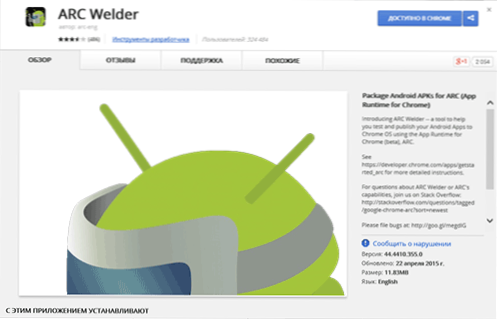
- 4344
- 692
- Conrad Lind
Android -emulaattorien teema toisessa käyttöjärjestelmässä on erittäin suosittu. Yli kuuden kuukauden ajan on ollut mahdollista käynnistää Android -sovellukset Google Chromen avulla Windowsissa, Mac OS X: ssä, Linuxissa tai Chrome OS: ssä.
En kirjoittanut siitä aikaisemmin, koska toteutus ei ollut helpoin aloittelijoille (koostui Chromen APK -pakettien riippumattomasta valmistelusta), mutta nyt on olemassa hyvin yksinkertainen tapa käynnistää Android -sovellus ilmaisella virallisella kaarihitsaussovelluksella , mikä jatkaa puhetta. Cm. Myös Android -emulaattorit Windowsille, Android -sovellusten asentaminen Windows 11: ään
Kaari hitsaajan asennus ja mikä se on
Viime kesänä Google esitteli ARC: n (APP Runtime for Chrome), joka käynnistää Android -sovellukset, pääasiassa Chromebookissa, mutta sopii kaikille muille työpöydälle, jossa Google Chrome -selain (Windows, Mac OS X, Linux) toimii.
Hieman myöhemmin (syyskuu), useita Android -sovelluksia (esimerkiksi Evernote) julkaistiin Chrome Storessa, joka oli mahdollista asentaa suoraan myymälästä selaimessa. Samanaikaisesti oli myös tapoja tehdä itsenäisesti tiedostosta .APK -sovellus Chromelle.
Ja lopuksi, tänä keväänä kaari hitsaajan virallinen apuohjelma (hauska nimi asiantuntevalle englanniksi) asetettiin Chrome Store -kaupassa, jonka avulla kaikki käyttäjät voivat asentaa Android -sovelluksen Google Chromeen. Voit ladata työkalun viralliselta kaarihitsaussivulta. Asennus on samanlainen kuin mikä tahansa muu kromisovellus.
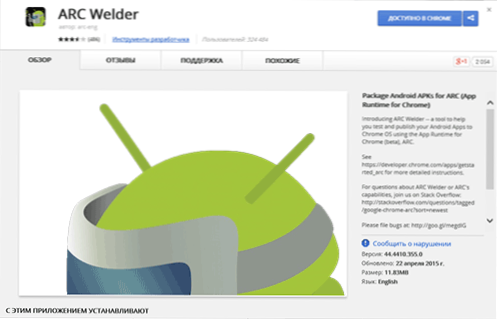
HUOMAUTUS: Yleensä ARC -hitsaaja on ensisijaisesti tarkoitettu kehittäjille, jotka haluavat valmistaa Android -ohjelmansa Chromessa työskentelylle, mutta mikään ei estä meitä käyttämästä sitä esimerkiksi minkä tahansa lähettilään käynnistämiseen tietokoneella.
Android käynnistää sovelluksen kaarihitsauksen tietokoneella
Voit käynnistää ARC -hitsaajan "Services" - "Sovellukset" -valikosta Google Chrome tai jos sinulla on Chrome Quick Launch -painike tehtävien paneelissasi, sieltä sieltä.
Aloituksen jälkeen näet tervetuliaisikkunan, jossa on tarjous valita tietokoneesi kansio, missä tarvitsemasi tiedot tallennetaan (ilmoita napsauttamalla Valitse -painiketta).
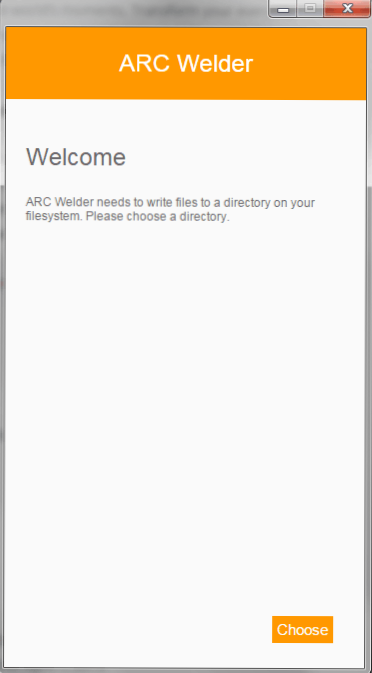
Napsauta seuraavassa ikkunassa "Lisää APK" ja määritä polku APK Android -sovellustiedostoon (katso. Kuinka ladata APK Google Playsta).
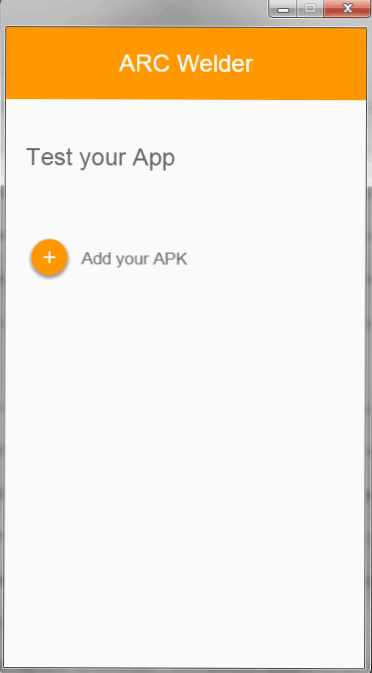
Seuraavaksi määritä näytön suunnan, jossa sovellus näytetään (tabletti, puhelin, koko näytöllä käynnistetty ikkuna) ja onko sovellus pääsy Exchange -puskuriin. Et voi muuttaa mitään, mutta voit asentaa "puhelin" -lomakertoimen niin, että edistyksellinen sovellus on kompakti tietokoneella.
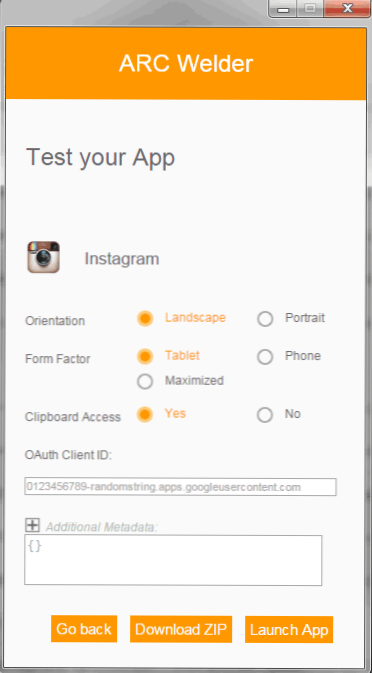
Paina käynnistyssovellusta ja odota Android -sovelluksen käynnistämistä tietokoneellasi.
Vaikka kaari hitsaaja on beetaversiossa, eikä kaikkia APK: tä ei voida käynnistää, mutta jotkut sovellukset toimivat oikein.
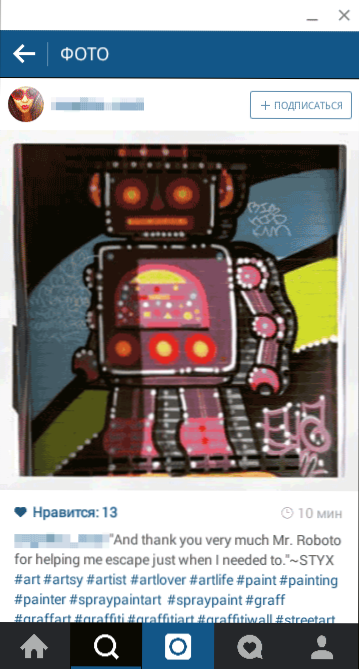
Samanaikaisesti sovelluksella on pääsy sekä kameraan että tiedostojärjestelmään (valitse gallerian "muut" -kohdat, Windows -kapellimestari katseluikkuna avautuu, jos käytät tätä käyttöjärjestelmää). Se toimii nopeammin kuin suosituissa Android -emulaattoreissa samassa tietokoneessa.
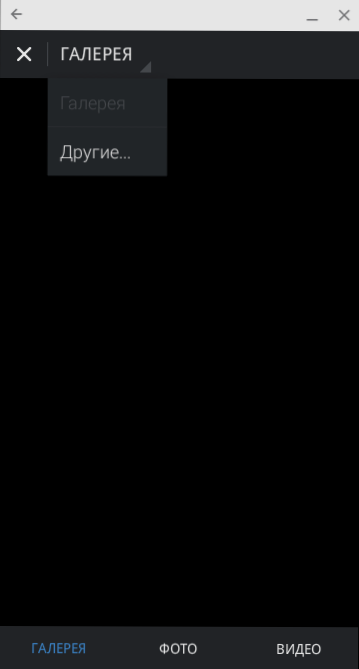
Jos sovelluksen käynnistäminen epäonnistui, näet näytön, kuten alla olevassa kuvakaappauksessa. Esimerkiksi epäonnistuin Skype androidille. Lisäksi kaikkia Google Play -palveluita ei tueta tällä hetkellä (monien työhakemusten käyttäjät).
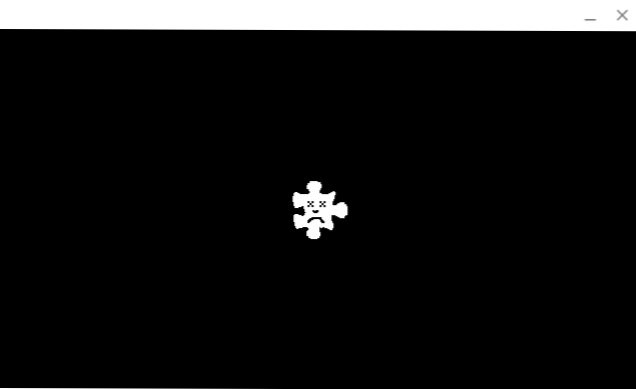
Kaikki laiminlyödyt sovellukset näkyvät Google Chrome -sovellusluettelossa, ja ne voidaan jatkaa suoraan sieltä, ilman ARC -hitsaajaa (sinun ei pidä poistaa alkuperäistä APK -sovellustiedostoa tietokoneelta).
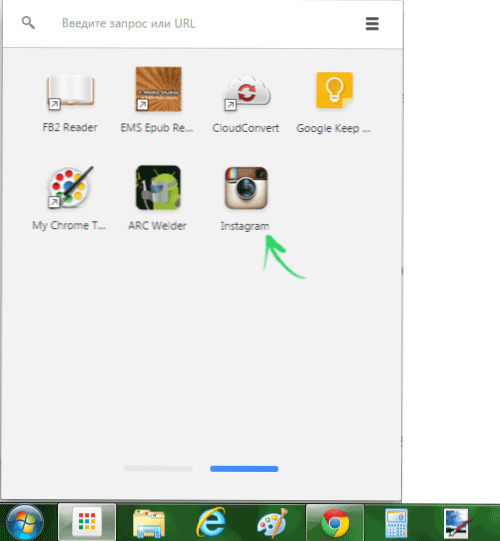
Huomaa: Jos olet kiinnostunut kaaren käytön yksityiskohdista, löydät viralliset tiedot https: // kehittäjäsivulta.Kromi.Com/sovellukset/getStarted_arc (englanti).
Yhteenvetona voin sanoa, että olen tyytyväinen mahdollisuuteen käynnistää Android APK tietokoneella ilman kolmannen osapuolen ohjelmia ja toivon, että ajan myötä tuettujen sovellusten luettelo kasvaa.

